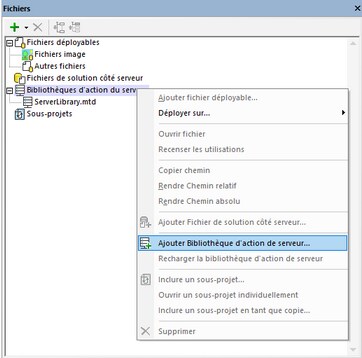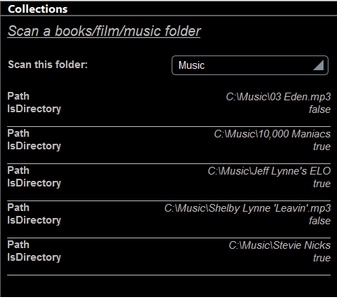Utiliser une Bibliothèque d’action de serveur
Une bibliothèque d’action de serveur est utilisée en étant appelée depuis une solution. Deux situations se produisent :
•Si un Groupe d’action d’une bibliothèque d’action de serveur est conçu pour retourner une valeur de la solution appelante, alors l’appel est effectué par l’action Let. Ceci parce que l’action Let est définie avec une variable qui peut être définie pour recevoir le résultat du Groupe d’action (voir la capture d’écran ci-dessous). Cette variable peut alors être utilisée à l’intérieur de la solution appelante. La capture d’écran ci-dessous affiche un appel vers le Groupe d’action ScanFolder d’une bibliothèque d’action de serveur par le biais de l' action Let. Le résultat du Groupe d’action sera transmis à la variable $FolderReadout de la solution appelante.
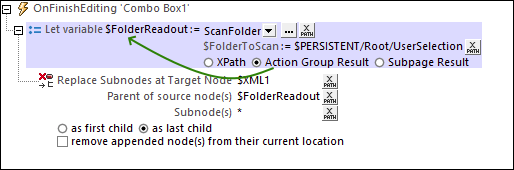
•Si le Groupe d’action de la action bibliothèque de serveur est conçu pour exécuter des actions sur le serveur (c’est-à-dire de manière indépendante de la solution appelante et de l’appareil client), alors il n’aura pas de valeur de retour à envoyer à la solution appelante. En conséquence, le Groupe d’action ne doit être appelé que quand il est nécessaire ; une action Let n’est pas nécessaire. Dans ce cas, glissez tout simplement le Groupe d’action de la bibliothèque d’action de serveur vers le point où il doit être exécuté lors du traitement d’actions liées à un événement (voir la capture d’écran ci-dessous).
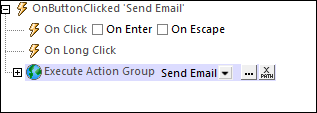
Appeler le Groupe d’action d’une bibliothèque d’action de serveur
Dans une solution principale, procédez comme suit pour définir une bibliothèque d’action de serveur :
1.Dans le Volet Fichiers, cliquez de la touche de droite sur l’item Bibliothèques d’action de serveur pour accéder à son menu contextuel et sélectionnez Ajouter bibliothèque d’action de serveur (voir la capture d’écran ci-dessous). De manière alternative, utilisez la commande de menu Refactoriser | Ajouter bibliothèque d’action de serveur.
2.Dans le dialogue qui apparaît, trouvez la bibliothèque d’action de serveur que vous souhaitez ajouter, sélectionnez-la et cliquez sur Ouvrir. La bibliothèque d’action de serveur sera ajoutée à la liste des bibliothèques d’action de serveur et ses Groupes d’action deviennent disponibles pour les appels.
3.Allez au dialogue d’actions de l’événement pour lequel vous souhaitez utiliser la bibliothèque d’action de serveur.
4.Dans le dialogue d’actions, tous les Groupes d’action de la bibliothèque d’action de serveur seront disponibles pour utilisation (voir la capture d’écran ci-dessous). Veuillez noter que l’icône des Groupes d’action des bibliothèques d’action de serveur est différente de celle des Groupes d’action locaux.
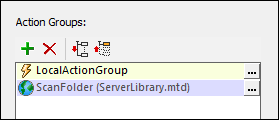
5.Glissez le Groupe d’action vers l’emplacement où vous voulez l’utiliser (voir la première capture d’écran au début de la présente rubrique).
6.Après avoir enregistré la solution, déployez-la vers le même MobileTogether Server que celui vers laquelle la bibliothèque d’action de serveur a été déployée.
Points importants
Veuillez noter les points suivants relatifs à l’utilisation des Groupes d’action des bibliothèques d’action de serveur :
•Vous pouvez ajouter de multiples bibliothèques d’action de serveur à la solution. Les Groupes d’action de toutes les bibliothèques d’action de serveur ajoutées seront disponibles automatiquement pour utilisation dans la solution.
•Si vous modifiez une bibliothèque d’action de serveur de manière significative, par exemple en renommant un paramètre, alors vous allez devoir modifier la solution appelante de manière correspondante.
•Si vous modifiez une bibliothèque d’action de serveur, alors vous devez recharger une bibliothèque d’action de serveur dans le volet de fichiers de la solution pour rendre les modifications disponibles dans la solution d’appel et pour les simulations.
Exemple
Dans notre exemple de fichier, MainSolution.mtd, quand l’utilisateur sélectionne une collection à scanner dans la zone de liste modifiable Scanner ce dossier (voir la capture d’écran ci-dessous), le processus suivant est déclenché :
1.Dans la solution (appelante) principale, le nom de la collection (Books, Films, ou Music) est enregistré dans le nœud de la source de page $PERSISTENT/Root/UserSelection après avoir été sélectionné dans la combo box de la solution (voir ci-dessus, première capture d’écran de cette rubrique et la capture d’écran ci-dessous).
2.Le Groupe d’action ScanFolder de la bibliothèque d’action de serveur ServerLibrary.mtd est appelé, et le nom de la collection sélectionné par l’utilisateur est transmis en tant que valeur du paramètre $FolderToScan (voir ci-dessus, la première capture d’écran de cette rubrique).
3.Le Groupe d’action est exécuté et le dossier correspondant au nom de la collection envoyée est scanné - en utilisant l’action Lire dossier du Groupe d’action de la bibliothèque d’action de serveur (voir la rubrique Créer une bibliothèque d’action de serveur).
4.L’arborescence de données qui est générée en tant que résultat de la numérisation est retournée à la solution appelante , MainSolution.mtd et stockée dans la variable $FolderReadout de la solution appelante (voir ci-dessus, la première capture d’écran de cette rubrique).
5.L’arborescence de données dans $FolderReadout remplace l’arborescence dans $XML1.
6.La source de page $XML1 est affichée en tant que table (voir la capture d’écran ci-dessous).